
海外のWEBデザイン界隈では、昨年からiOS7を端緒にしたフラットデザインが流行だそうで、次に来る流行が45°角のグラデーション、ロングシャドウなんだそうでございます。ファッションブランドや化粧品メーカーが「翌年の流行色はこれ」と発表するようなものでしょうか。WEB業界もこなれてきてもはやよくわかりませんが、昨年来、ロングシャドウジェネレーターがあちこちで公開されています。
今回ご紹介するのはそのうちの一つ、Photoshopの無料プラグイン(エクステンション)LongShadowGenerater for Photoshop。CS6以降対応です。
最近はプラグインじゃなくて、エクステンションっていうんですね。
このエクステンションを使えばPhotoshop上だけで簡単に画像・テキストに立体感をつけることができます。PhotoshopでもIllustratorでも、こういう加工やろうとおもうとめんどくさいので重宝してます。
以下、インストールおよび駆け足解説です。
エクステンションをDL
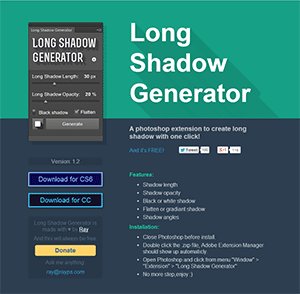
LongShadowGenerater for Photoshop
上記サイトから、Photoshop CS6およびCC対応のエクステンションのファイル(*.zxp)がダウンロードできます。
ダウンロードしたZXPファイルをクリックすると自動的に、Adobe Extension Managerが起動、エクステンションをインストールされます。インストールが完了したら、Photoshopを起動しましょう。
パネル解説
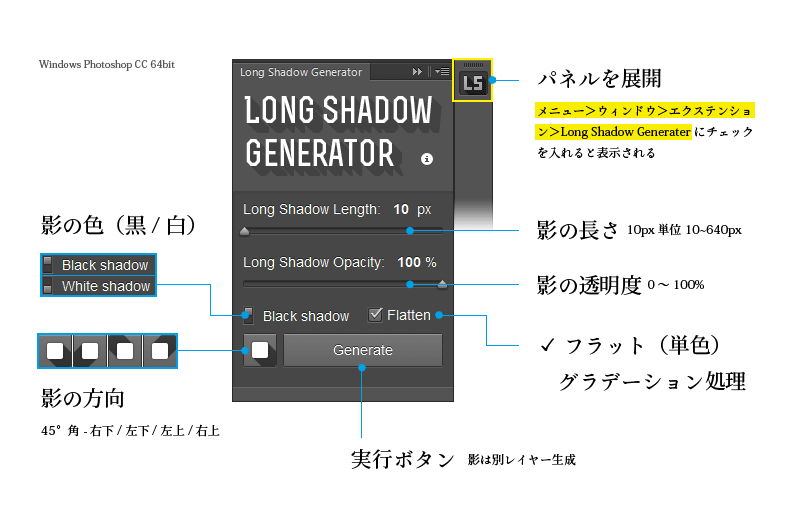
エクステンションインストール後の初回起動時は、パネルが表示されていません。
「メニュー>ウィンドウ>エクステンション」内にある、「LongShadowGenerater」にチェックを入れてください。パネルにLongShadowGeneraterが加わるはずです。
パネルを展開すると、上記のようになっています。
影の色は黒・白の2色を選択でき、影を落とす方向は右下/左下/左上/右上の4方向から選べます。
[Flatten]のチェックボックスにチェックを入れると、単色の影になります。チェックがない場合は、グラデーションになります。
影の長さ[Long Shadow Length]は、10px刻みで最大640pxまで選べます。
影の透明度[Long Shadow Opacity]はレイヤーの不透明度と同じです、完全に塗りつぶしたい場合は100%にしておきます。
設定を確認し終わったら、影を付けたいレイヤー・テキストを選択した上で、[Generate]ボタンをクリックします。選択したレイヤーの直下にレイヤーが新規作成され、影が生成されます。
なお、選択したレイヤーに[レイヤー効果]-[境界線]がかかっていた場合には、[境界線]の範囲も自動的に反映されました。
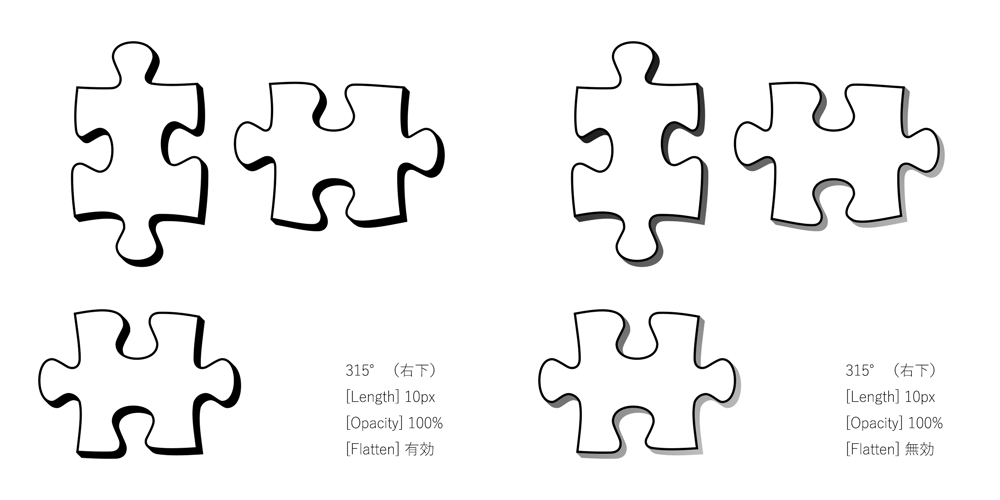
オブジェクトの90°真下に影をつけたい場合
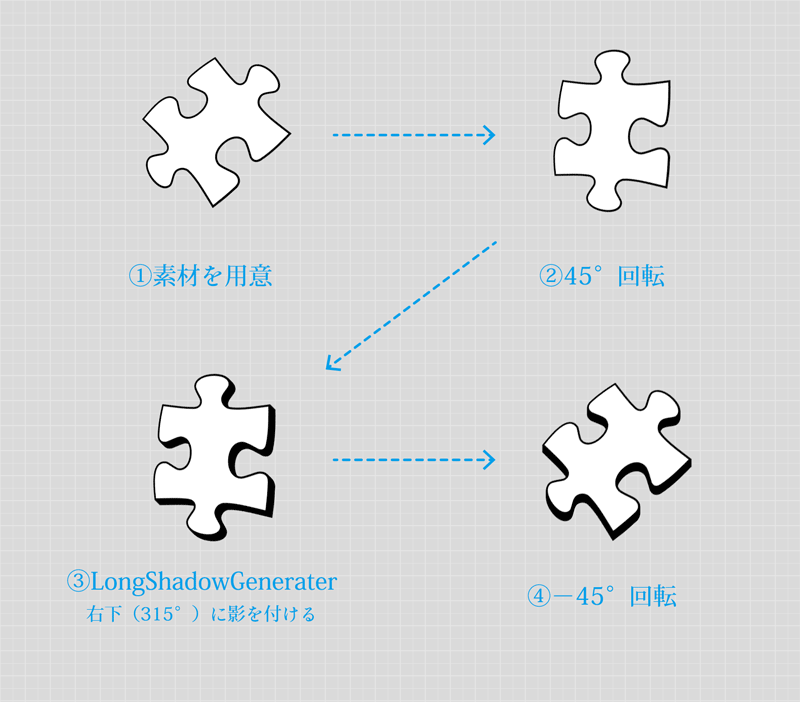
45°ではなく90°に影を落としたい場合には、一工夫いります。
LongShadowGeneraterを実行する前に、レイヤーの内容を45°回転、影の落ちる方向を右下(315°)に設定・実行、できた影レイヤーごと-45°回転させれば完成です。
コメント